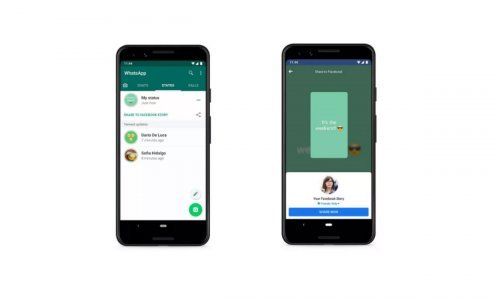Pokazat ćemo vam kako ćete to učiniti na uređajima s operativnim sustavima Android i iOS, kao i kako više nikad nećete izgubiti poruke u WhatsAppu
Umjesto arhiviranja brbljanja na WhatsAppu odlučili ste ih obrisati. U čemu je razlika? Pa, do arhiviranih razgovora možete lako ponovno doći u sklopu same aplikacije, dok povrat obrisanih poruka nije baš jednostavan. Ali je moguć.
Pokazat ćemo vam kako ćete to učiniti na uređajima s operativnim sustavima Android i iOS, kao i kako više nikad nećete izgubiti poruke u WhatsAppu.
Kako funkcionira izrada sigurnosne kopije (backupa) razgovora u WhatsAppu?
Kako biste mogli vratiti obrisane poruke u WhatsAppu trebate uključiti Chat Backup u postavkama. Pod Auto Backup nudi nekoliko opcija:
- Daily (Dnevno)
- Weekly (Tjedno)
- Monthly (Mjesečno)
- Off (Isključeno)
CHAT guru
Ovo morate isprobati: Ultimativni vodič kroz trikove za WhatsApp
Imajte na umu kako će WhatsApp sačuvati samo zadnju inačicu sigurnosne kopije za iOS i dvije za Android. Odlučite li se za dnevni backup moći ćete lako ponovno doći do poruka ubrzo nakon što su obrisane. S druge strane, tjedni ritam omogućit će dublji zahvat u povijest razgovora, na štetu nedavnih brbljanja.
Kako vratiti razgovore u WhatsAppu?
Za početak trebate ustanoviti kako su poruke bile uklonjene. Ako su bile arhivirane, dovoljno je protresti iPhone i odabrati Undo. Čak i ukoliko je razgovor bio arhiviran prije nekog vremena, još uvijek ga možete vratiti.
Ako koristite iOS:
- Skrolajte prema gore po popisu razgovora dok se ne pojavi Archived Chats. Kucnite na to i potegnite prstom po razgovoru na lijevo.
- Kucnite na Unarchive.
Ako koristite Android:
- Kucnite na Archived chats pri dnu popisa razgovora.
- Kucnite i zadržite pritisak na razgovoru kojeg želite vratiti.
- Kucnite na Unarchive.
Kako vratiti obrisane razgovore u WhatsAppu?
Dovoljno je deinstalirati i ponovno instalirati aplikaciju WhatsApp. Pri ponovnoj instalaciji moći ćete vratiti povijest razgovora iz sigurnosne kopije. Kucnite na Restore i sve što ste spremili će se vratiti. Postupak je isti za Android i iOS.
Kako vratiti starije obrisane razgovore u WhatsAppu?
Ovo će biti ponešto teže. Ovisit će o tome koliko ste često radili backup i funkcionirat će samo na Androidu.
DIGITALNO ČAVRLJANJE
Ove trikove za WhatsApp definitivno vrijedi isprobati
- Otvorite File Explorer.
- Otvorite WhatsApp pa Databases.
- Preimenujte datoteku msgstore.db.crytp12 u msgstore-latest.db.crytp12.
- Preimenujte msgstore-YYYY-MM-DD.1.db.crypt12 u msgstore.db.crytp12.
- Ako je uključena izrada backupova za Google Drive kucnite na Backups, obrišite datoteku WhatsApp backup.
- Deinstalirajte i ponovno instalirajte aplikaciju WhatsApp.
- Kad vam ponudi odaberite povrat iz sigurnosne kopije.
Kako pronaći obrisane slike, video i audio zapise?
Obrisane slike i video nisu u potpunosti uklonjeni sve dok ih doista ne obrišete. Evo kako ćete ih vratiti.
- Otvorite File Explorer.
- Otvorite WhatsApp pa Media.
- Pronađite obrisane datoteke i vratite ih.
Kako sačuvati više sigurnosnih kopija razgovora u WhatsAppu?
Iako WhatsApp čuva samo jednu do dvije najnovije sigurnosne kopije, možete ih napraviti koliko god vas je volja. Dovoljno je preimenovati msgstore-YYYY-MM-DD.1.db.crypt12 u nešto drugo (recimo, oct11.db.crypt12). Tako će WhatsApp zadržati tu datoteku umjesto da ju obriše.